英雄联盟无法连接到服务器请检查你的网络_英雄联盟无法连接到服务器
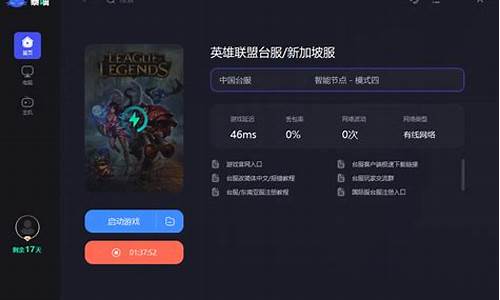
最近有玩英雄联盟的用户反映在电脑中运行LOL游戏时提示“连接失败:无法连接服务器,请检查您的网络连接”。检查后发现网络连接并没有出现什么问题,即使重启网络连接也不能得到解决。那么,应该如何解决这一问题呢?请看下面的具体方法:
推荐:电脑最新系统下载
方法一:
1、打开开始——控制面板——Windows防火墙,点击左侧的“打开或关闭Windows防火墙”;
2、选择“关闭Windows防火墙”并确定即可。
方法二:
1、按Win+R打开运行,输入services.msc,点击确定;
2、在服务列表中找到WindowsFirewall,并双击打开;
3、点击“启动类型”下拉框,选择手动,点击“服务状态”下方的“停止”按钮,并点击确定即可。
任选以上一种方法来完成设置后,就可以解决电脑运行英雄联盟LOL后提示连接失败:无法连接服务器的问题。
方法一:确认网络连接是否正常。
1
找到你所连接的网络,右键点击,选择状态选项。
英雄联盟无法连接到服务器解决方法
2
进入这个窗口后,选择网络诊断选项,诊断结束后重新连接网络即可。
英雄联盟无法连接到服务器解决方法
3
如果还是不能进入游戏,则可以选择重启电脑之后登陆。
END
方法二:设置Internet属性。
1
点击电脑桌面右下方的开始,出现如下窗口,选择控制面板。
英雄联盟无法连接到服务器解决方法
2
在控制面板窗口选择<网络和Iternet>选项,如下图。
英雄联盟无法连接到服务器解决方法
3
点击<Iternet>选项,如下图。
英雄联盟无法连接到服务器解决方法
4
进入如下的界面,在<高级>栏中找到(运行或安装文件,即使签名无效)并选中确认。
英雄联盟无法连接到服务器解决方法
5
如果还是不能进入游戏,则可以选择重启电脑之后登陆。
END
方法三:修复系统时间。
1
在控制面板选项中选择时间语言和区域设置,如下图。
英雄联盟无法连接到服务器解决方法
2
在进入的窗口中选中<设置时间和日期>,如下图。
英雄联盟无法连接到服务器解决方法
3
选中<Internet时间>选项,并点击更改设置,如下图。
英雄联盟无法连接到服务器解决方法
4
选中与Iternet时间服务器同步,并选择好服务器,点击立即更新。
英雄联盟无法连接到服务器解决方法
5
更新完成后,点击确认即可。
英雄联盟无法连接到服务器解决方法
6
如果还是不能进入游戏,则可以选择重启电脑之后登陆。
END
方法四:删除游戏安装地址中的publisherid
1
如果错误提示如下图所示,则用此方法。
英雄联盟无法连接到服务器解决方法
2
进入游戏安装地址,找到文件名为publisherid的文件(如下图),删除文件后重启游戏。
英雄联盟无法连接到服务器解决方法
3
如果还是不能进入游戏,则可以选择重启电脑之后登陆。
END
方法五:更换游戏服务分区。
1
如果你想要进入的分区无法进入,你可以先选择登录其他分区,进入游戏后退出登录想要登录的分区。
2
若换区还是不行则可以选择重启电脑之后进入游戏。
END
方法六:如果出现以下情况。
这种情况的出现可能是由于网络状态不好,玩家与服务器突然失去连接。解决方法当然是重启客户端。这样的情况很多人都会遇到,一般是在选择完英雄之后出现。
英雄联盟无法连接到服务器解决方法
声明:本站所有文章资源内容,如无特殊说明或标注,均为采集网络资源。如若本站内容侵犯了原著者的合法权益,可联系本站删除。












